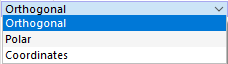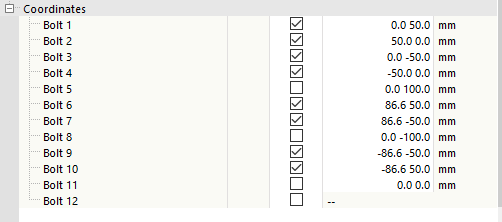Niektóre komponenty, takie jak Blacha doczołowa , Blacha żebra , Knaga , Blacha końcowa z blachą , Łączenie blachy i Blacha z blachą mają definicję łączników (śrub). Elementów złącznych można również użyć jako oddzielnego komponentu, jeśli chcesz połączyć dwie lub więcej ogólnych blach. Ten komponent łączy jedną lub więcej blach (lub prętów) z innymi blachami lub prętami, które już istnieją w modelu.
Do połączenia
W pierwszej kategorii w oknie dialogowym 'Ustawienia elementów konstrukcyjnych' należy zdefiniować elementy, które mają zostać połączone. Mogą to być blachy lub pręty. Należy wybrać co najmniej dwa komponenty, a można połączyć maksymalnie dziesięć komponentów.
Komponent 1 jest płytą nadrzędną. Oznacza to, że umieszczane są na nim łby śrub, a początek elementów złącznych (śrub) jest domyślnie ustawiony w tym samym miejscu. Komponent 2 jest komponentem odniesienia; łączniki (śruby) są zorientowane w kierunku określonym przez ten komponent. Wszystkie kolejne komponenty są automatycznie ustawiane w linii w tym kierunku, jeśli są równoległe do Komponentu 1 ; jeśli nie, są one ustawiane jako niepoprawne i przenoszone na ostatnią pozycję na liście komponentów.
Pozycja
Druga kategoria kontroluje położenie grupy elementów złącznych.
Należy wybrać składnik 'Origin', z którym będą związane przemieszczenia i obrót. Wartość domyślna to blacha lub pręt wybrany jako Komponent 1 , ale jako odniesienie można wybrać dowolny komponent zdefiniowany w kategorii Łączyć. Bazując na układzie współrzędnych komponentu odniesienia, można przesuwać lub obracać początek elementów złącznych w płaszczyźnie zdefiniowanej przez komponent, w zależności od potrzeb.
śruby
W tej kategorii można zarządzać właściwościami Śrub.
Pierwszy wiersz zawiera wymaganą średnicę śruby, a następnie klasę śruby. W drugim rzędzie można wybrać wzór grupy śrub. Dostępne opcje to Ortogonalny , Biegunowy i Współrzędne.
Dla opcji Ortogonalnie można zdefiniować liczbę rzędów oraz rozstaw śrub w pionie i poziomie. Po rozwinięciu elementów Numer ǀ Rozstaw podłużnie lub Numer ǀ Rozstaw poprzecznie można zdefiniować każdy odstęp w osobnym wierszu.
W opcji Biegunowe można zdefiniować liczbę okręgów, w których można umieścić śruby, oraz ich promień. Następnie należy zdefiniować liczbę śrub w każdym okręgu i kąt dla każdej śruby. Po otwarciu dowolnego elementu Numer ǀ Kąty można zdefiniować każdy kąt w osobnym wierszu.
W opcji Współrzędne można zdefiniować współrzędne dla każdej śruby z osobna w kategorii Współrzędne. Po zmianie na Szyk współrzędne śruby pozostają w położeniu zdefiniowanym przed zmianą.
Współrzędne
W ostatniej kategorii Współrzędne znajduje się lista zdefiniowanych śrub, pól wyboru i współrzędnych dla każdej śruby . Za pomocą pola wyboru można dezaktywować lub aktywować daną śrubę. Po ustawieniu opcji Współrzędne w kategorii Śruby można również zmodyfikować współrzędne określonej śruby. W przypadku wszystkich innych szyków współrzędne każdej śruby są tylko do odczytu.
Płaszczyzna ścinania w gwincie
W przypadku aktywowania opcji 'Płaszczyzna ścinania w gwincie' do kontroli ścinania śruby brana jest pod uwagę niższa wytrzymałość (zredukowane pole powierzchni) zgodnie z wybraną normą obliczeniową.